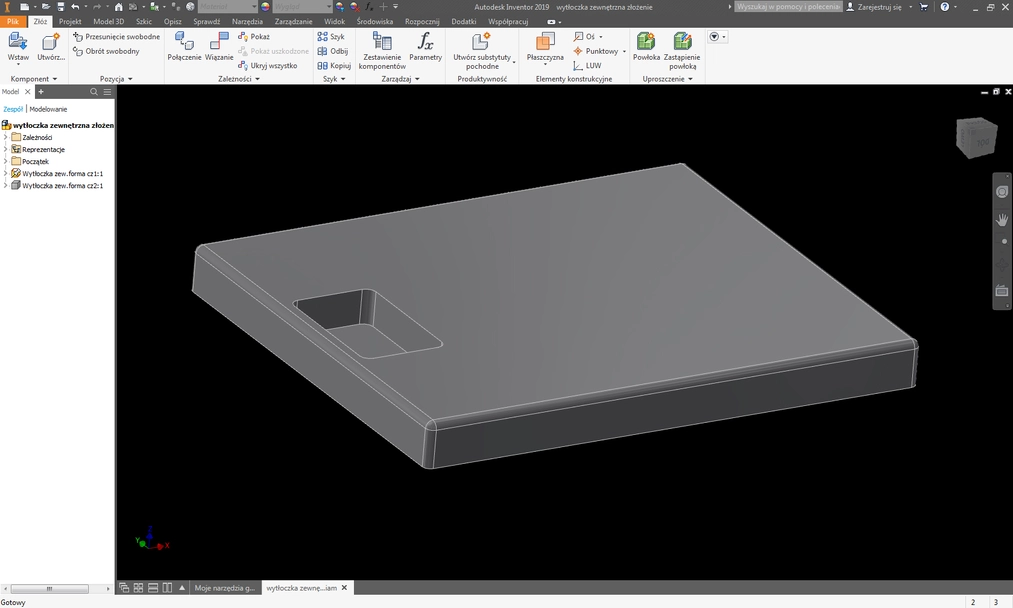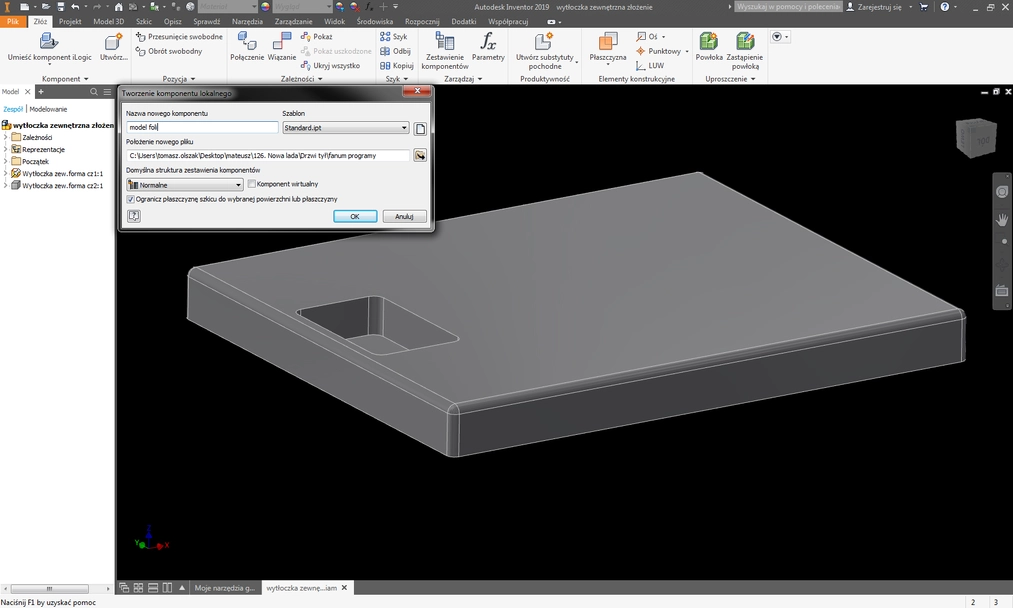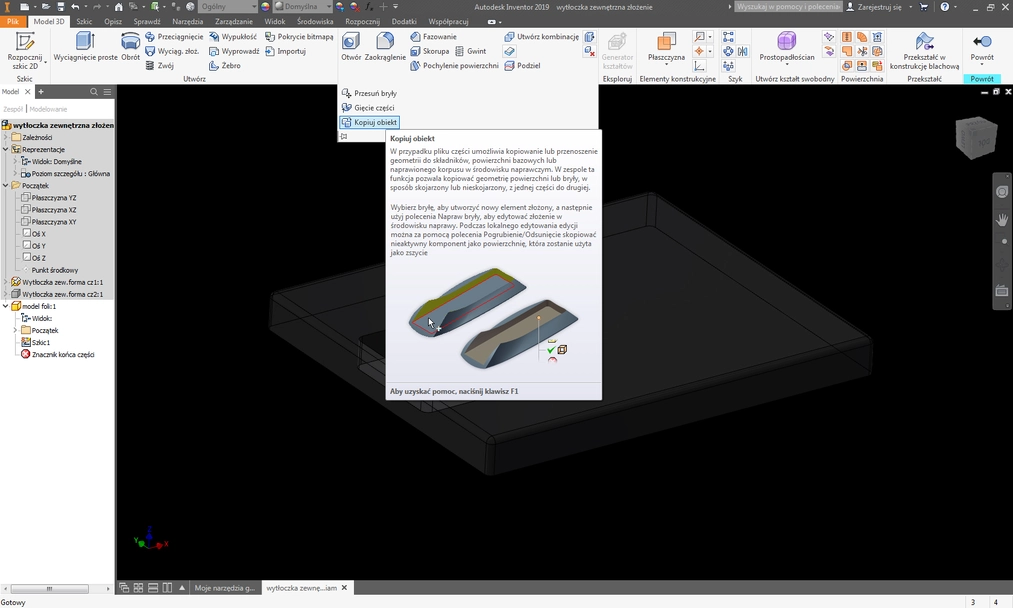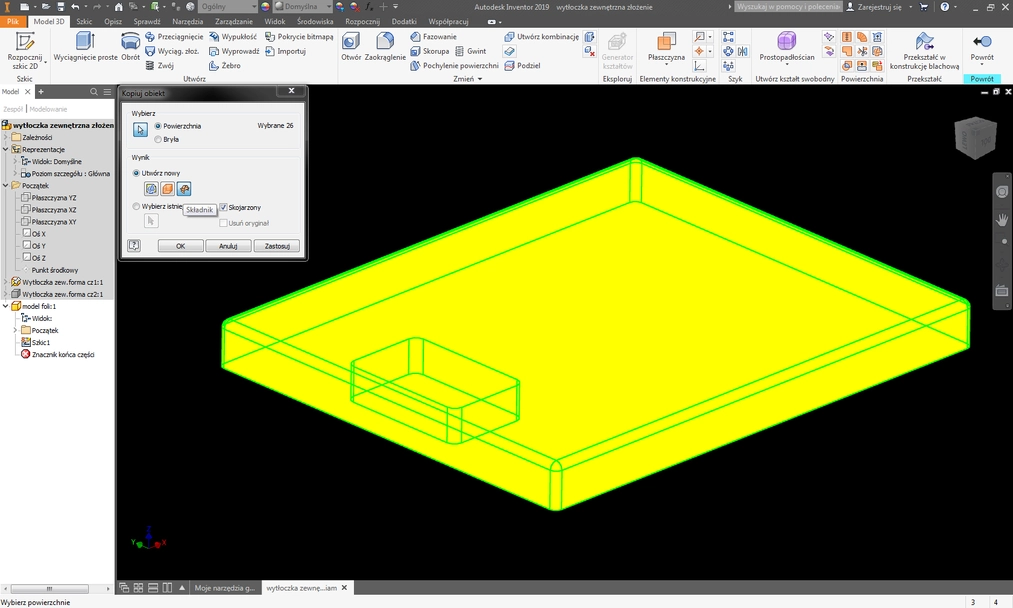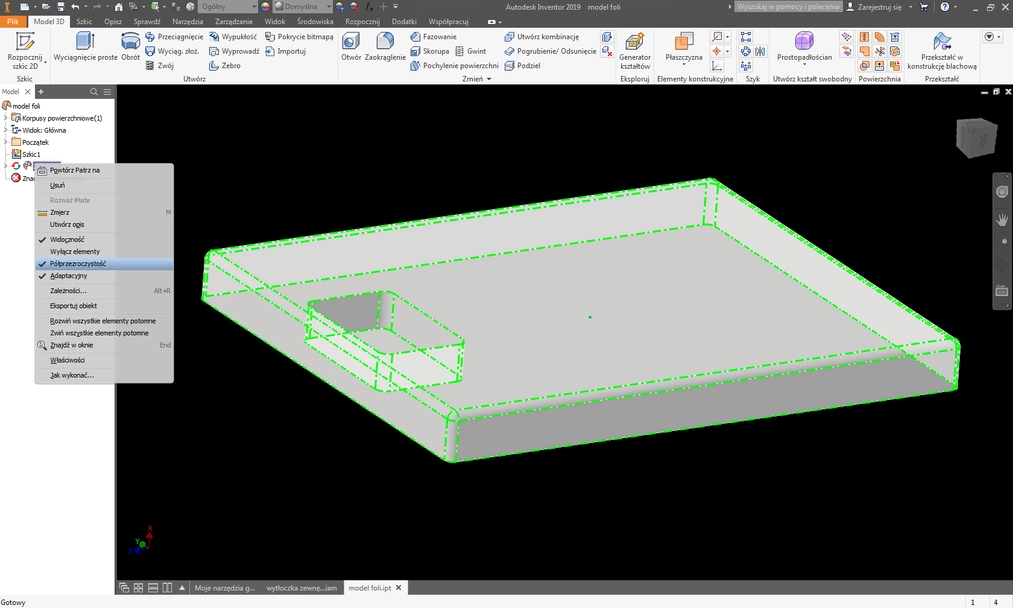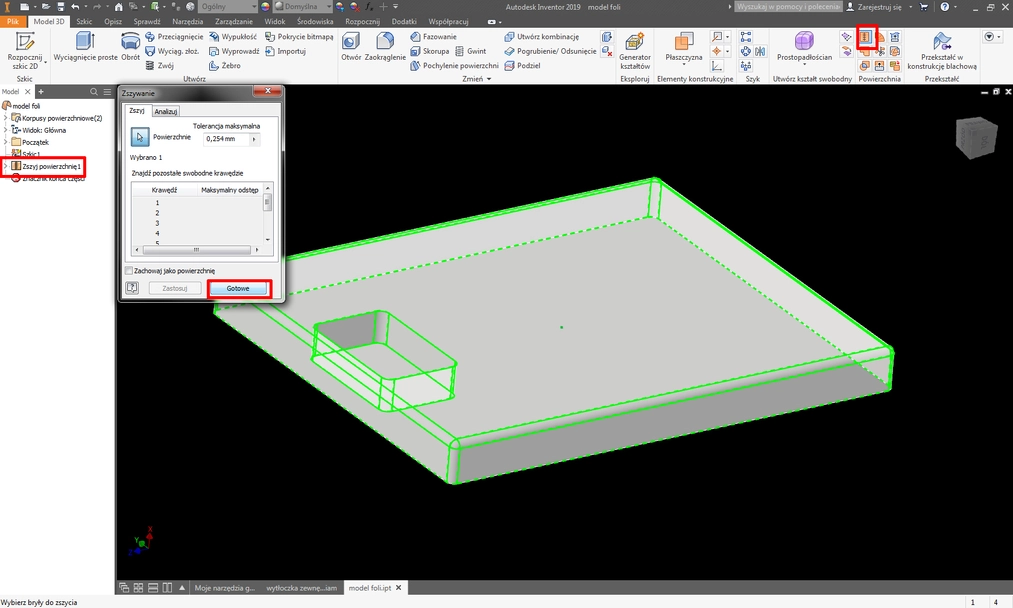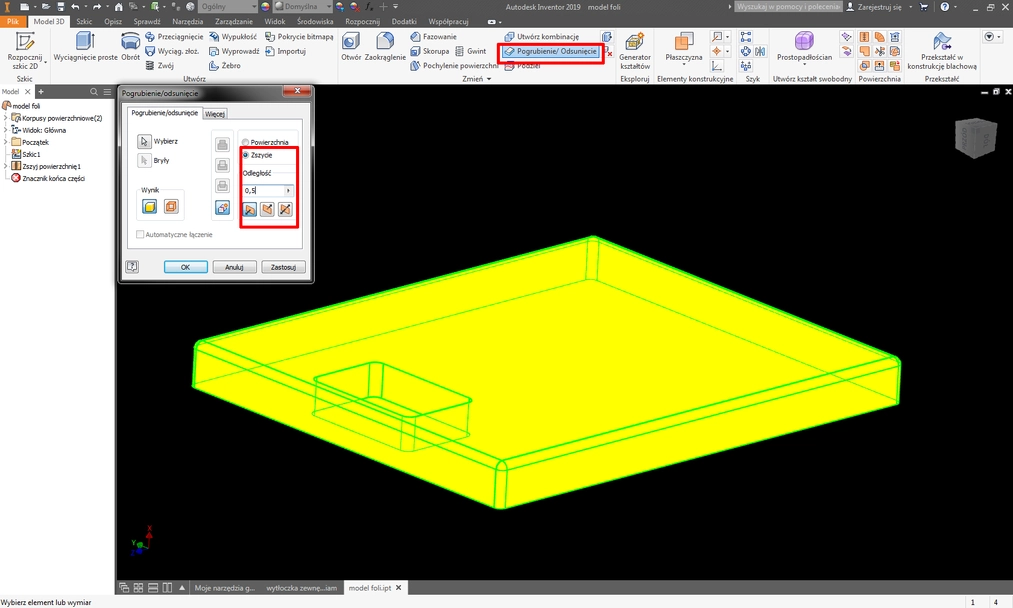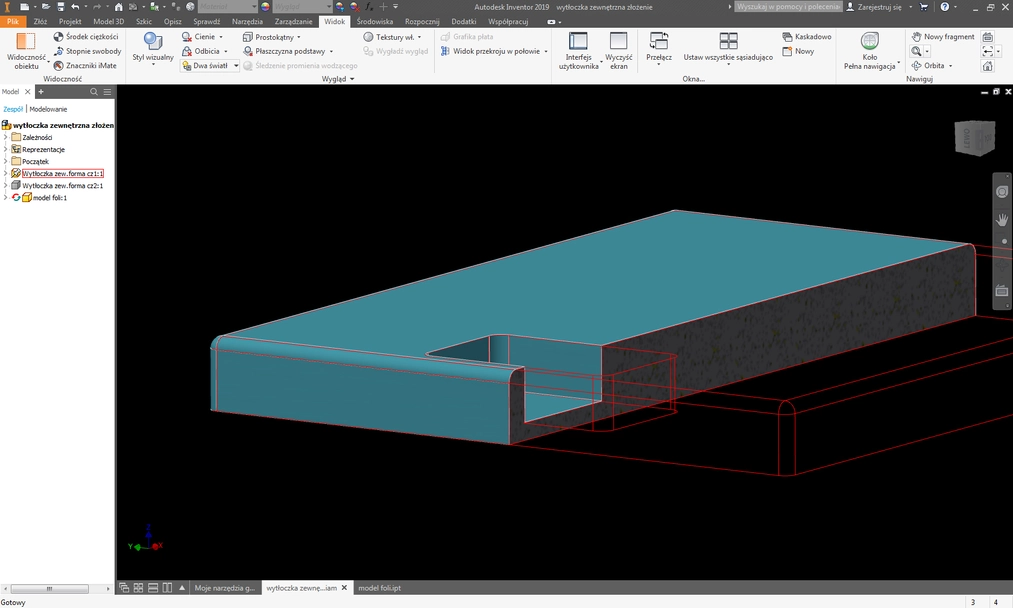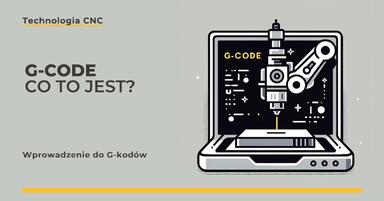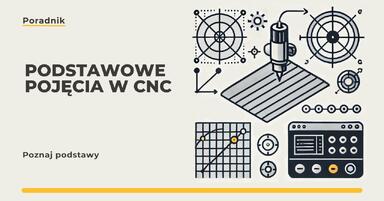Data publikacji: 24-01-2019 | Data aktualizacji: 26-04-2023 | Autor: Mateusz Lasek
Inventor - Jak utworzyć dopasowaną część? Tutorial, poradnik
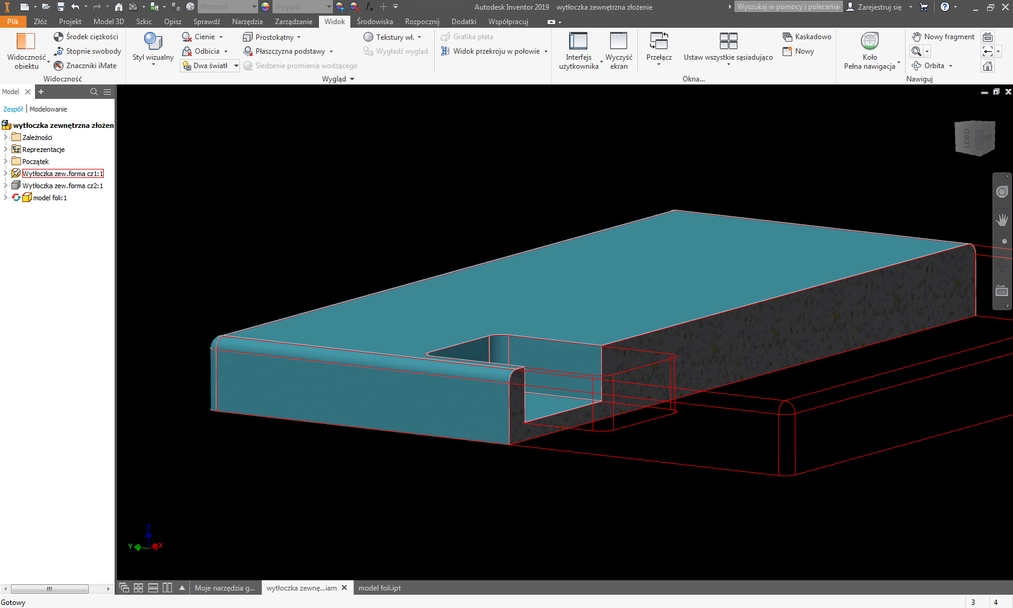
Witajcie w kolejnym poradniku z cyklu: „Inventor-jak”?
Dziś zaprezentujemy Wam ciekawy i przydatny trick pomagający w tworzeniu dopasowanych elementów/części. Dzięki niemu będziecie mogli śmiało wykorzystywać go w swoich projektach jednocześnie podnosząc ich dokładność i estetykę. Na potrzeby tego poradnika przygotowaliśmy model prostych drzwi. Teraz założymy, że chcemy utworzyć model lakieru bądź foli termokurczliwej którą maja zostać pokryte nasze drzwiczki. W ten sposób oddamy wierniej dokumentację techniczną i sprawdzimy wymiary jakie osiągnie model drzwiczek po wszystkich obróbkach. W naszym przypadku posłużymy się folią o grubości 0.5 mm i takiej też grubości będzie nasz model imitujący właśnie tę powłokę.
Należy zwrócić uwagę, że aby zastosować nasz trick potrzebujemy by model drzwiczek do których będziemy tworzyć dopasowany element (folię) musi być zapisany jako złożenie bądź też wstawiony do złożenia (tak jak w naszym przypadku, widocznym na zrzucie ekranu). Teraz przechodzimy do polecenia „Utwórz” i wybieramy „Standard.ipt” nadając odpowiednią nazwę czyli np. „model folii”.
Wstawiamy naszą nową część na „Płaszczyznę XY” jednocześnie tworząc „Nowy szkic”. Następnie wychodzimy z polecenia szkicowania. Kolejno wybieramy z karty „Model 3D” polecenie „Kopiuj obiekt”.
Kiedy otworzy nam się okienko zaznaczamy (i tutaj bardzo ważne!) powierzchnie które mają być skopiowane jako składnik. W naszym przypadku pokryjemy folią wszystkie powierzchnie z wyłączeniem spodu drzwiczek. Jeśli wszystko mamy ustawione możemy zatwierdzić klikając „OK”.
W kolejnym kroku otwieramy naszą część pochodną w osobnym pliku i odznaczamy jej „Półprzeźroczystość” jak na poniższym screenie:
Po tej czynności zostaje nam jeszcze zastosować tzw. „Zszywanie powierzchni”. Okienko wyboru i opcje macie zaznaczone na screenie. Wyłączamy półprzeźroczystość i gotowe.
Teraz zostaje nam już tylko nadać grubość naszej powierzchni czyli 0.5 mm W tym celu wybieramy z karty „Model 3D” opcję „Pogrubienie/Odsunięcie” z parametrami jak na zdjęciu poniżej:
Na koniec możemy zmienić kolor folii i wrócić do naszego pierwszego złożenia. Cała nowa część (model folii) będzie teraz skojarzony i adaptacyjny. Tzn. jeśli zmieni się gabaryt naszych drzwiczek, folia automatycznie zostanie dopasowana. Finalny przekrój naszych złożonych drzwiczek (drzwi+folia) powinien wyglądać tak:
Mamy uwzględniony surowy materiał z którego są wykonane drzwi plus dodatkowo wymiar folii którą możemy pokryć nasze drzwiczki. Jest to ciekawa opcja tworzenia modeli bazując już na części którą mamy zaprojektowaną. Życzymy Wam owocnych i dokładnych projektów i zachęcamy do poszerzania wiedzy na temat Inventora i projektowania.
Jeśli chcesz lepiej poznać ten program, to zachęcamy do zapoznania się z naszym kursem online Inventor 2022 od podstaw dla początkujących. Sprawdź też inne szkolenia Inventor dostępne na naszej platformie.
Szukasz innego tutoriala z programu Inventor?
Daj znam znać w komentarzu poniżej. :)
Przeczytaj o programie Inventor na naszym blogu
-
![Jakie materiały można obrabiać na maszynach CNC? Poradnik]()
Jakie materiały można obrabiać na maszynach CNC? Poradnik
Przegląd materiałów obrabianych na maszynach CNC: metale, drewno, plastiki i kompozyty. Omówienie technik i parametrów precyzyjnej obróbki. -
![G-code - Co to jest i do czego służy? Przewodnik po G-kodach]()
G-code - Co to jest i do czego służy? Przewodnik po G-kodach
Wprowadzenie do G-kodów, czyli języka używanego do programowania maszyn CNC. -
![Podstawowe pojęcia w CNC, które warto znać]()
Podstawowe pojęcia w CNC, które warto znać
Poznaj kluczowe pojęcia CNC w przystępnym przewodniku! Dowiedz się, jak działa technologia CNC i dlaczego jest tak ważna w nowoczesnej produkcji. -
![Historia technologii CNC – od ręcznych maszyn po pełną automatyzację]()
Historia technologii CNC – od ręcznych maszyn po pełną automatyzację
Poznaj fascynującą historię technologii CNC — od ręcznych maszyn po pełną automatyzację — i odkryj, jak wpłynęła na współczesny przemysł!
Chcesz poznać program Inventor? Sprawdź nasz darmowy kurs online!
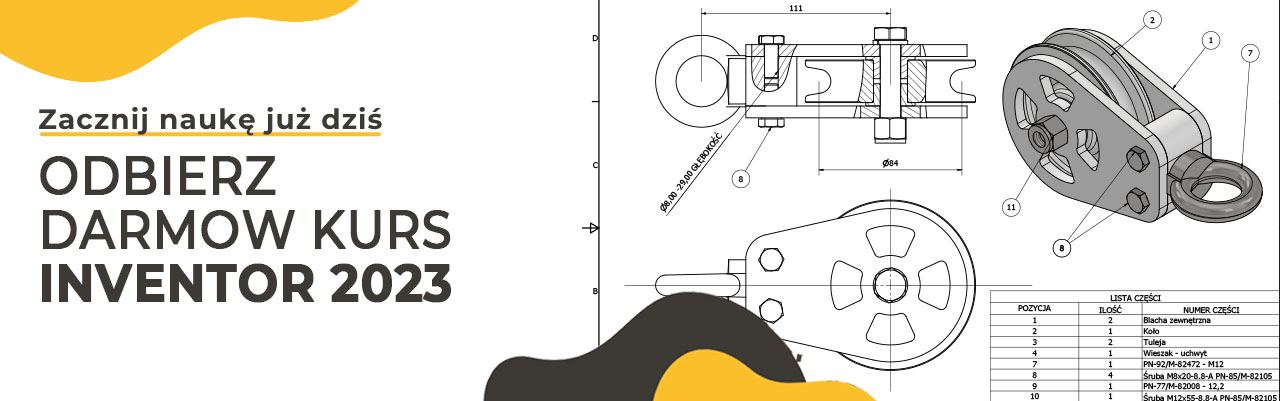
Jakiego oprogramowania chcesz się nauczyć?
-
Sketchup
Liczba dostępnych kursów: 35
Łączny czas trwania kursów: 186 godzin![]()
-
3ds Max
Liczba dostępnych kursów: 28
Łączny czas trwania kursów: 322 godzin![]()
-
Archicad
Liczba dostępnych kursów: 25
Łączny czas trwania kursów: 138 godzin![]()
-
Revit
Liczba dostępnych kursów: 18
Łączny czas trwania kursów: 89 godzin![]()
Szukasz czegoś innego?